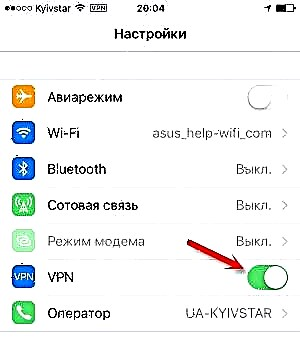Labai dažnai, kai mums reikia prijungti naują įrenginį prie maršrutizatoriaus (pavyzdžiui, nusipirkome naują išmanųjį telefoną), mes pradedame ieškoti ir prisiminti savo „Wi-Fi“ tinklo slaptažodį. Ne visiems pavyksta prisiminti ar kur nors pažvelgti į užmirštą saugos raktą. Yra daug įvairių būdų, kaip rasti „Wi-Fi“ slaptažodį, įskaitant „Android“ telefono naudojimą. Jums reikia telefono, kuris šiuo metu yra prijungtas prie „Wi-Fi“ tinklo (slaptažodžio, kurį pamiršote) arba kuris anksčiau buvo prisijungęs prie šio tinklo. „Android“ saugo informaciją apie belaidžius tinklus, prie kurių jis jungiasi (vardas, slaptažodis ir kt.). Ir mes galime pabandyti ištraukti šią informaciją iš išmaniojo telefono. Be to, nesvarbu, kokio gamintojo jūsų įrenginys yra: „Samsung“, „Xiaomi“, „Honor“, „Huawei“, „Meizu“, ZTE. Svarbiausia, kad jis būtų „Android“.
Internete yra daug informacijos šia tema. Ir dėl to, kad jis perrašomas iš vienos svetainės į kitą, dauguma straipsnių yra labai painūs. Kad iš karto būtų aišku, pasakysiu, kad yra tik du būdai, kuriais galite sužinoti „Wi-Fi“ slaptažodį „Android“:
- Iš telefono eikite į maršrutizatoriaus nustatymus ir pamatykite slaptažodį. Telefonas turi būti prijungtas prie maršrutizatoriaus. Šiuo kelius ŠAKNIS ".
- Peržiūrėkite slaptažodį telefone naudodamiesi specialia programa arba konkrečiame „Android“ sistemos faile. Reikalingos ROOT teisės.
Taip pat norėčiau paminėti „Xiaomi“ išmaniuosius telefonus. Čia galite lengvai pamatyti slaptažodį (gauti QR kodą su informacija apie „Wi-Fi“ tinklą) be ROOT teisių. Straipsnio pabaigoje apie tai pakalbėsiu plačiau. Visais kitais atvejais veikia tik du variantai, kuriuos minėjau aukščiau.
Bet tai tik su sąlyga, kad turime tik išmanųjį telefoną. Jei yra kompiuteris, kuris yra prijungtas prie norimo „Wi-Fi“ tinklo (arba buvo prijungtas anksčiau), situacija pasikeičia. Daug lengviau sužinoti slaptažodį kompiuteryje, apie tai kalbėjau straipsnyje: kaip sužinoti „Wi-Fi“ slaptažodį arba ką daryti, jei pamiršote slaptažodį. Jis taip pat gali būti naudojamas prijungti naujus WPS įrenginius. Kai naują prietaisą galima prijungti neįvedus slaptažodžio. Skaitykite daugiau straipsnyje: Kas yra WPS „Wi-Fi“ maršrutizatoriuje? Kaip naudotis WPS funkcija?
Mes žiūrime į „Wi-Fi“ slaptažodį telefone be ROOT teisių
Svarbi sąlyga: telefonas turi būti prijungtas prie „Wi-Fi“ tinklo, slaptažodžio, kurį turime sužinoti.
- Atidarykite bet kurią savo telefono naršyklę ir eikite į adresą adreso juostoje 192.168.0.1arba 192.168.1.1... Tai dažniausiai naudojami adresai. Bet, atsižvelgiant į maršrutizatorių ir nustatymus, adresas gali būti kitoks. Žiūrėkite adresą ant maršrutizatoriaus apačioje esančio lipduko. Tai gali būti „tplinkwifi.net“ tipo. Daugiau informacijos ieškokite šiame straipsnyje. Pavyzdžiui, turiu TP-Link maršrutizatorių (instrukcijos: kaip įvesti TP-Link maršrutizatoriaus nustatymus).

- Labiausiai tikėtina, kad būsite paraginti įvesti administratoriaus prisijungimo vardą ir slaptažodį. Turėtumėte turėti šiuos duomenis. Šis prisijungimo vardas ir slaptažodis neturi nieko bendra su „Wi-Fi“ tinklu. Gamykliniai (jei jų nepakeitėte) turėtų būti nurodyti maršrutizatoriaus apačioje (paprastai administratorius ir administratorius).

- Bus atidaryta maršrutizatoriaus žiniatinklio sąsaja. Kadangi visiems tai skiriasi (skirtingais maršrutizatoriais), turime rasti skyrių su „Wi-Fi“ nustatymais. Paprastai tai vadinama, arba kitaip „Belaidis tinklas“, „Belaidis režimas“, „Belaidis“. Na, ten jau galite rasti belaidžio tinklo slaptažodžio nustatymus, kad galėtumėte jį peržiūrėti iš savo telefono.

- Mes randame slaptažodį ir naudojame jį kitiems įrenginiams prijungti. Paprastai jis nurodomas "Belaidžio slaptažodžio", "Belaidžio rakto", "Belaidžio slaptažodžio", "PSK slaptažodžio", "PSK rakto". Jei reikia, ten galite pakeisti slaptažodį.
Jei kyla sunkumų įvedant nustatymus arba ieškant slaptažodžio žiniatinklio sąsajoje, galite išsamiai aprašyti problemą komentaruose ir pabandysiu pasiūlyti sprendimą.
Mes peržiūrime išsaugotą slaptažodį iš „Wi-Fi“, esančio „Android“
Svarbi sąlyga: reikia ŠAKNIŲ teisių! Žemiau parodyti metodai be jų neveiks! Bet galite pabandyti, jei jau turite supernaudotojo teises.
Tinklo saugos raktas, kurį „Android“ išsaugo prisijungęs prie „Wi-Fi“, saugomas atskirame faile. Jei telefone įgijote vartotojo teises, galite atidaryti šį failą ir pamatyti savo tinklo slaptažodį. Arba naudokite specialias programas. Bet jie taip pat gauna informaciją apie slaptažodį iš šio sistemos failo.
Jei turite prieigą prie šaknų, atlikite šiuos veiksmus:
Trečiųjų šalių programų naudojimas
Taip pat reikalingos ROOT teisės, nes programa paprasčiausiai ištraukia slaptažodžius iš failo, apie kurį rašiau aukščiau. Be specialių teisių programa negalės pasiekti šio failo.
Galiu rekomenduoti šias programas: „WiFi“ slaptažodis, „WiFi“ raktų atkūrimas, „WiFi Pass“ atkūrimas.
Mažas nurodymas:
- Iš „Play“ rinkos įdiekite vieną iš aukščiau išvardytų programų. Galite įdiegti kitą programą, kuri taip pat leidžia peržiūrėti išsaugotą slaptažodį iš „Wi-Fi“ tinklų. „Play“ rinkoje yra daugybė tokių programų.
- Paleiskite programą ir sąraše raskite savo tinklą pavadinimu, nurodytu priešais „SSID“. Žemiau priešais „psk“ arba „PASS“ bus jūsų tinklo slaptažodis. Kaip pavyzdį naudodami „WiFi Pass Recovery“ programą:
 Jei slaptažodžiai yra paslėpti (žvaigždžių pavidalu), turite spustelėti atskirą mygtuką (jis paryškintas aukščiau esančiame ekrano kopija) ir juos galite pamatyti.
Jei slaptažodžiai yra paslėpti (žvaigždžių pavidalu), turite spustelėti atskirą mygtuką (jis paryškintas aukščiau esančiame ekrano kopija) ir juos galite pamatyti.
Bendrinkite „Wi-Fi“ „Xiaomi“ išmaniuosiuose telefonuose
Ši funkcija tinka tik „Xiaomi“ išmaniesiems telefonams ir tik tada, kai norime pasidalinti slaptažodžiu su kitu telefonu ar planšetiniu kompiuteriu. Jei norite sužinoti, pavyzdžiui, nešiojamojo kompiuterio prijungimo slaptažodį, šis metodas neveiks. Pačio rakto nematysime, tik QR kodą, kurį gali perskaityti kitas telefonas / planšetinis kompiuteris.
Atidarykite „Wi-Fi“ nustatymus ir tiesiog spustelėkite tinklą, prie kurio prijungtas jūsų išmanusis telefonas (po tinklo pavadinimu jis sako: „Spustelėkite, jei norite bendrinti tinklą“). Atsivers langas su QR kodu.

Turite nuskaityti jį kitu telefonu ir sutikti prisijungti prie belaidžio tinklo.

Jei nepavyko sužinoti slaptažodžio naudojant telefoną, nepamirškite, kad tai galima padaryti naudojant kompiuterį. Arba prijunkite naują įrenginį per WPS. Apie tai rašiau straipsnio pradžioje, kur palikau nuorodas į išsamias instrukcijas. Kraštutiniu atveju galite iš naujo nustatyti maršrutizatorių, bet tada turite jį dar kartą sukonfigūruoti.




 Jei slaptažodžiai yra paslėpti (žvaigždžių pavidalu), turite spustelėti atskirą mygtuką (jis paryškintas aukščiau esančiame ekrano kopija) ir juos galite pamatyti.
Jei slaptažodžiai yra paslėpti (žvaigždžių pavidalu), turite spustelėti atskirą mygtuką (jis paryškintas aukščiau esančiame ekrano kopija) ir juos galite pamatyti.